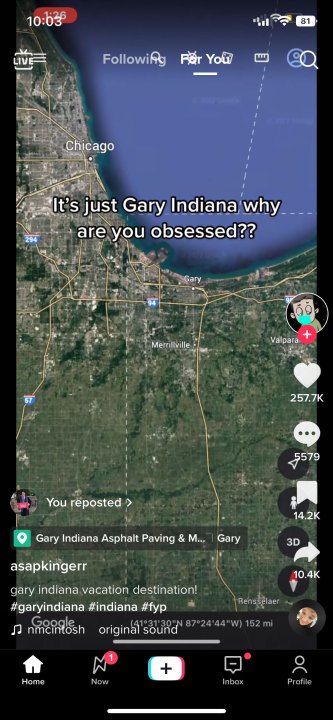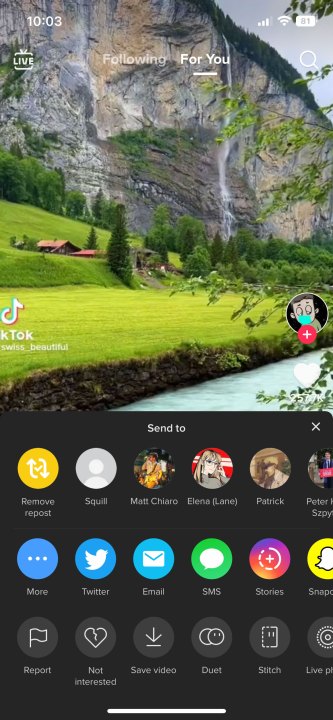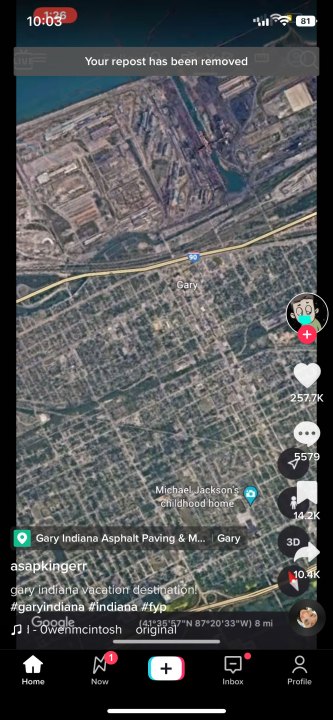So machen Sie Reposts auf TikTok rückgängig (und warum sollten Sie das tun)
TikTok ermöglicht seinen Benutzern, wie viele andere Social-Media-Apps, einschließlich Threads , die Möglichkeit, die Inhalte, die ihnen gefallen, erneut zu veröffentlichen, um sie mit ihren Followern zu teilen. Im Gegensatz zu Apps wie X, ehemals Twitter , die klare Anweisungen zum Rückgängigmachen eines erneuten Beitrags bereitstellen und anzeigen, wann dieser erfolgreich rückgängig gemacht wurde, ist der Vorgang bei TikTok jedoch nicht so einfach.
Glücklicherweise ist es einfach, einen Repost auf TikTok rückgängig zu machen, wenn Sie wissen, wo Sie suchen müssen. Befolgen Sie die folgenden Schritte, um Ihre Feeds und die Ihrer Follower im Handumdrehen zu bereinigen.
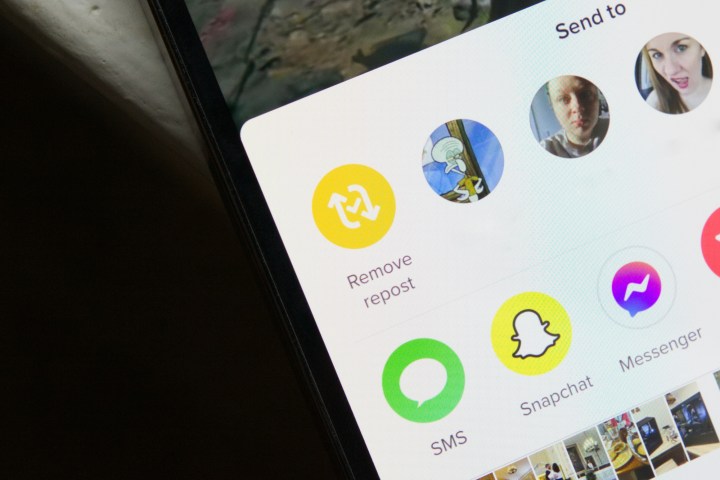
So machen Sie einen Repost auf TikTok rückgängig
Das erneute Posten von Inhalten auf TikTok kann ein leistungsstarkes Tool sein, um wichtige Informationen mit Ihren Followern zu teilen. Es kann jedoch vorkommen, dass Sie es bereuen, etwas erneut gepostet zu haben. Möglicherweise haben Sie unabsichtlich etwas geteilt oder möchten die Feeds Ihrer Follower nicht mit Videos von Erstellern überladen, denen sie nicht folgen. Möglicherweise ändern Sie auch Ihre Meinung und möchten etwas im Video unterstützen. Die gute Nachricht ist, dass Sie die vollständige Kontrolle über Ihre Inhalte auf TikTok haben und einen erneuten Beitrag ganz einfach rückgängig machen können. Hier erfahren Sie, wie es geht.
Schritt 1: Öffnen Sie die TikTok-App und suchen Sie das Video, das Sie erneut gepostet haben.
Schritt 2: Wählen Sie das Pfeilsymbol aus, das in der unteren linken Ecke nach links zeigt. Dies ist dasselbe Symbol, das Sie ausgewählt haben, um das Video zunächst erneut zu veröffentlichen.
Schritt 3: Nachdem das Popup-Menü in der unteren Hälfte des Bildschirms angezeigt wird, wählen Sie in der oberen rechten Ecke des Menüs neben den anderen Konten, an die TikTok Ihnen vorschlägt, den Beitrag zu senden , die Option „Repost entfernen“ aus.
Schritt 4: Bestätigen Sie, dass die erneute Veröffentlichung des Beitrags mit dem temporären Popup-Text „Ihr erneuter Beitrag wurde entfernt“ am oberen Bildschirmrand aufgehoben wurde .
Glückwunsch! Sie haben die erneute Veröffentlichung eines TikTok-Videos erfolgreich aufgehoben. Die gute Nachricht ist, dass es keine Begrenzung gibt, wie oft Sie diese Funktion nutzen können. Sie können also unerwünschte Reposts jederzeit rückgängig machen.